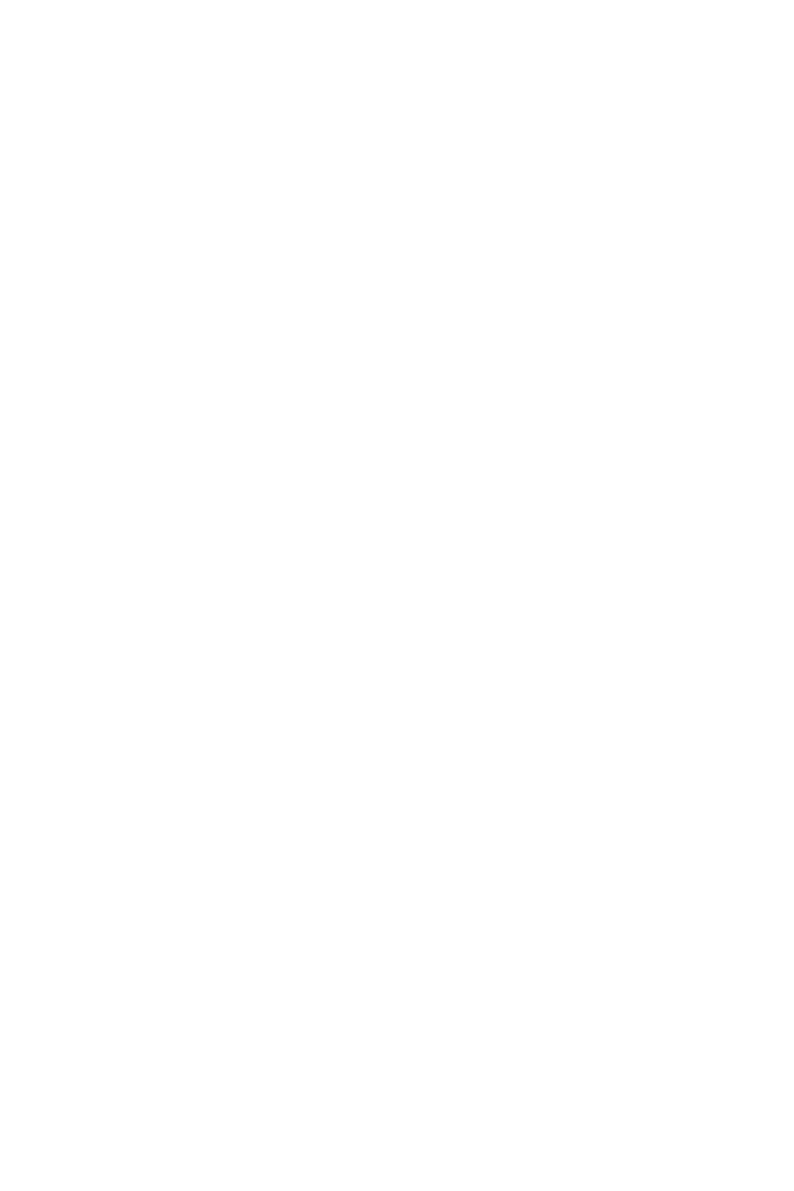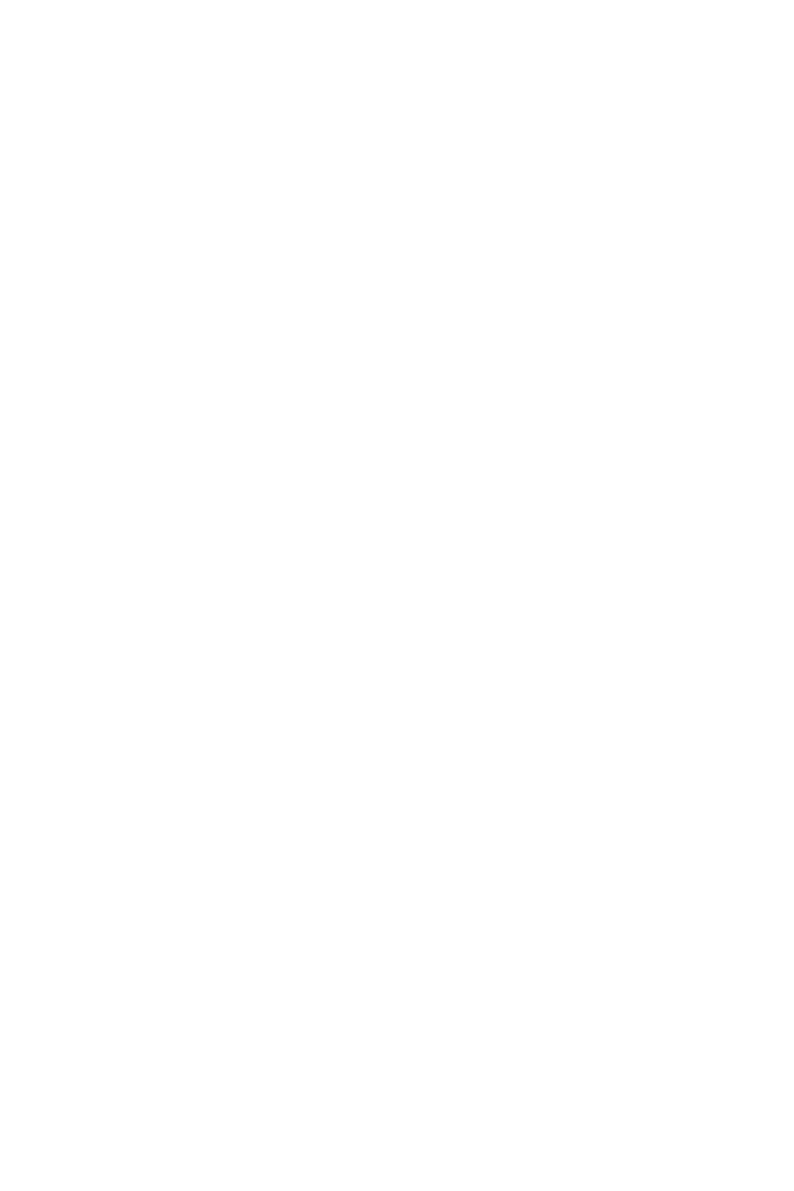
2
Mục lục
Mục lục
Bắt đầu sử dụng ...............................................................................................3
Phụ kin đng gi ........................................................................................3
Lắp đặt giá đỡ màn hình ...............................................................................4
Điều chỉnh màn hình ....................................................................................5
Tổng quan về màn hình ................................................................................6
Kết nối màn hình với máy tính.......................................................................8
Thiết lập menu OSD .........................................................................................9
Phím đ.hướng .............................................................................................. 9
Phím tắt ......................................................................................................9
Menu OSD ..................................................................................................... 10
Chơi game ................................................................................................. 10
Bộ xử lý G-SYNC
®
...................................................................................... 12
Hình ảnh ................................................................................................... 13
Nguồn vào ................................................................................................. 14
Phím đ.hướng ............................................................................................ 15
Cài đặt ...................................................................................................... 16
Thông số kỹ thuật ..........................................................................................18
Chế độ hiển thị cài sn ................................................................................... 20
Khắc phục sự cố .............................................................................................21
Hướng dẫn an toàn ........................................................................................ 22
Chứng nhận TÜV Rheinland ............................................................................24
Thông báo Quy định .......................................................................................25
Sửa đổi
V1.0, 2021/03